ESET NOD32 ANTIVIRUS 3 BUSINESS EDITION User Manual [es]

NOD32
Antivirus 3.0
Componentes integrados:
Antivirus ESET NOD32
Antiespía ESET NOD32
Guía del usuario
¡Protegemos su mundo digital!
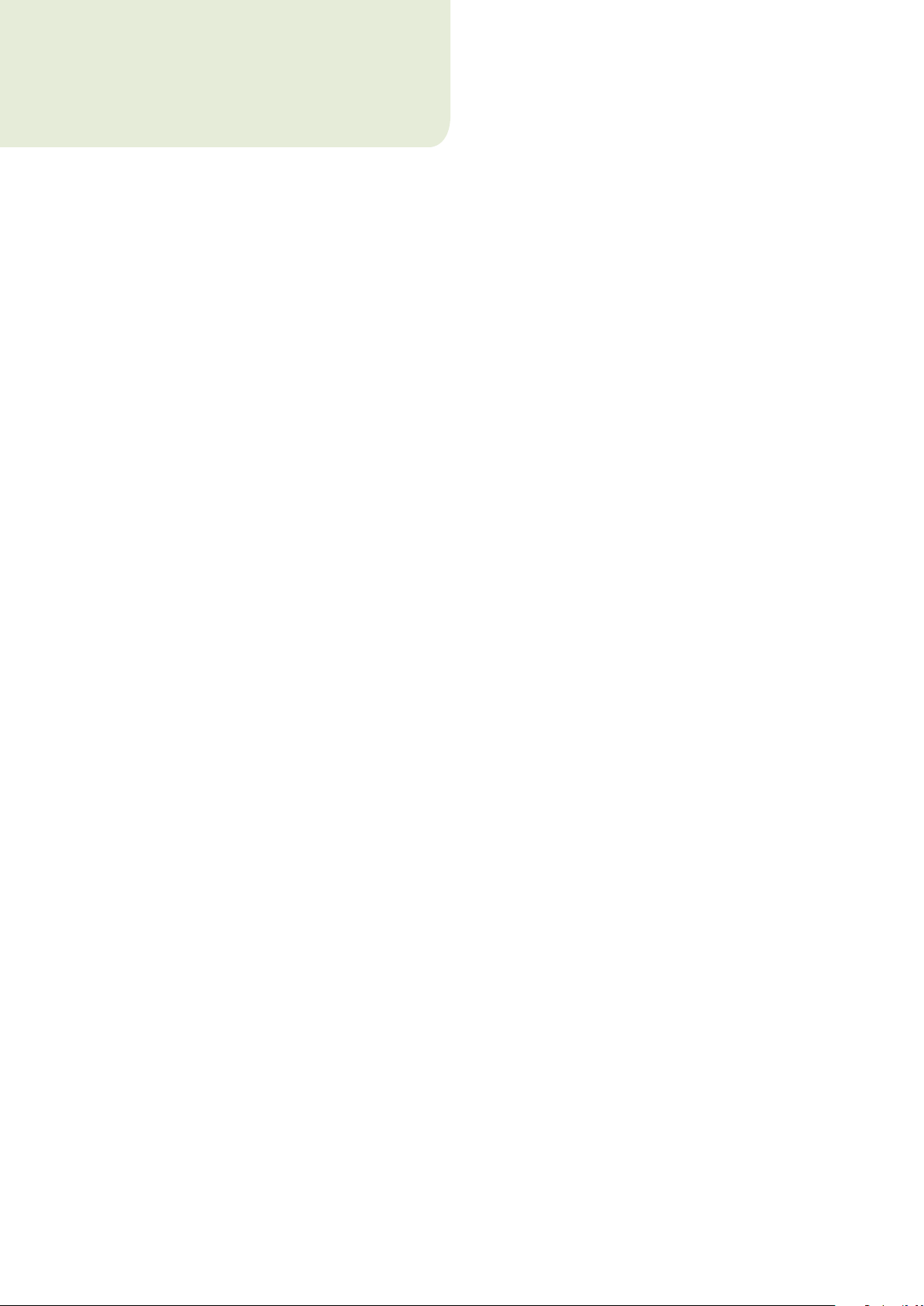
índice
ESET NOD32 Antivirus 3.0
Copyright © 2008 ESET, spol. s r. o.
El antivirus ESET NOD32 ha sido desarrollado por ESET, spol. s r.o.
Para obtener más información, visite el sitio www.eset.com.
Todos los derechos reservados. Ninguna parte de esta documentación
puede ser reproducida, almacenada en un sistema de recuperación
ni transmitida de alguna forma o por cualquier medio electrónico,
mecánico, fotocopiado, grabación, escaneado u otro modo sin permiso
por escrito del autor.
ESET, spol. s r.o. se reserva el derecho a cambiar cualquier parte del
software de aplicación descrito sin previo aviso.
Servicio de atención al cliente mundial: www.eset.eu/support
Servicio de atención al cliente en Norteamérica: www.eset.com/support
REV.20080410-001
1. Antivirus 3.0 ESET NOD32........................4
1.1 Novedades ................................................................... 4
1.2 Requisitos del sistema ...................................................4
2. Instalación ............................................5
2.1 Instalación típica .......................................................... 5
2.2 Instalación personalizada ..............................................6
2.3 Uso de valores originales ............................................... 7
2.4 Introducción del nombre de usuario y la contraseña ......... 7
2.5 Análisis del ordenador a petición .................................... 8
3. Guía para principiantes ...........................9
3.1 Introducción del diseño de la interfaz de usuario: modos ... 9
3.1.1 Comprobación del funcionamiento del sistema .......9
3.1.2 Qué hacer si el programa no funciona
correctamente ..................................................... 10
3.2 Configuración de actualizaciones ...................................10
3.3 Configuración del servidor Proxy ....................................10
3.4 Protección de la configuración ........................................11
4. Trabajar con el antivirus ESET NOD32 ......12
4.1 Protección antivirus y antiespía ..................................... 12
4.1.1 Protección en tiempo real ......................................12
4.1.1.1 Configuración del control ......................................12
4.1.1.1.1 Análisis de medios ................................................12
4.1.1.1.2 Análisis cuando se cumpla la condición ..................12
4.1.1.1.3 Análisis de archivos recientemente creados ............12
4.1.1.1.4 Configuración avanzada ........................................ 12
4.1.1.2 Niveles de desinfección ......................................... 12
4.1.1.3 Modificación de la configuración de protección
en tiempo real ...................................................... 13
4.1.1.4 Análisis de protección en tiempo............................13
4.1.1.5 ¿Qué debo hacer si la protección en tiempo real
no funciona? .........................................................13
4.1.2 Protección de correo electrónico ............................13
4.1.2.1 Análisis POP3 ........................................................13
4.1.2.1.1 Compatibilidad .....................................................13
4.1.2.2 Integración con Microsoft Outlook, Outlook Express,
Windows Mail ......................................................14
4.1.2.2.1 Agregar mensajes con etiquetas al cuerpo
del mensaje ..........................................................14
4.1.2.3 Eliminar amenazas ...............................................14
4.1.3 Protección del tráfico de Internet ...........................14
4.1.3.1 HTTP ....................................................................15
4.1.3.1.1 Direcciones bloqueadas / excluidas ........................15
4.1.3.1.2 Navegadores de Internet .......................................15
4.1.4 Análisis del ordenador ...........................................16
4.1.4.1 Tipo de análisis .....................................................16
4.1.4.1.1 Análisis estándar ..................................................16
4.1.4.1.2 Análisis personalizado ...........................................16
4.1.4.2 Analizar objetos ....................................................16
4.1.4.3 Perfiles de análisis .................................................17
4.1.5 Configuración de parámetros del motor
ThreatSense ......................................................... 17
4.1.5.1 Configuración de objetos .......................................17
4.1.5.2 Opciones ..............................................................18
4.1.5.3 Desinfección .........................................................18
4.1.5.4 Extensiones ..........................................................18
4.1.6 Se ha detectado una amenaza ...............................19
4.2 Actualización del programa ...........................................19
4.2.1 Configuración de actualizaciones..........................20
4.2.1.1 Perfiles de actualización .......................................20
4.2.1.2 Configuración avanzada de actualizaciones ..........20
4.2.1.2.1 Tipo de actualización ........................................... 20
4.2.1.2.2 Servidor Proxy ....................................................... 21
4.2.1.2.3 Conexión a la red local ........................................... 21
4.2.1.2.4 Creación de copias de actualización: servidor
de replicación ...................................................... 22
4.2.1.2.4.1 Actualización desde el servidor de replicación ........ 22
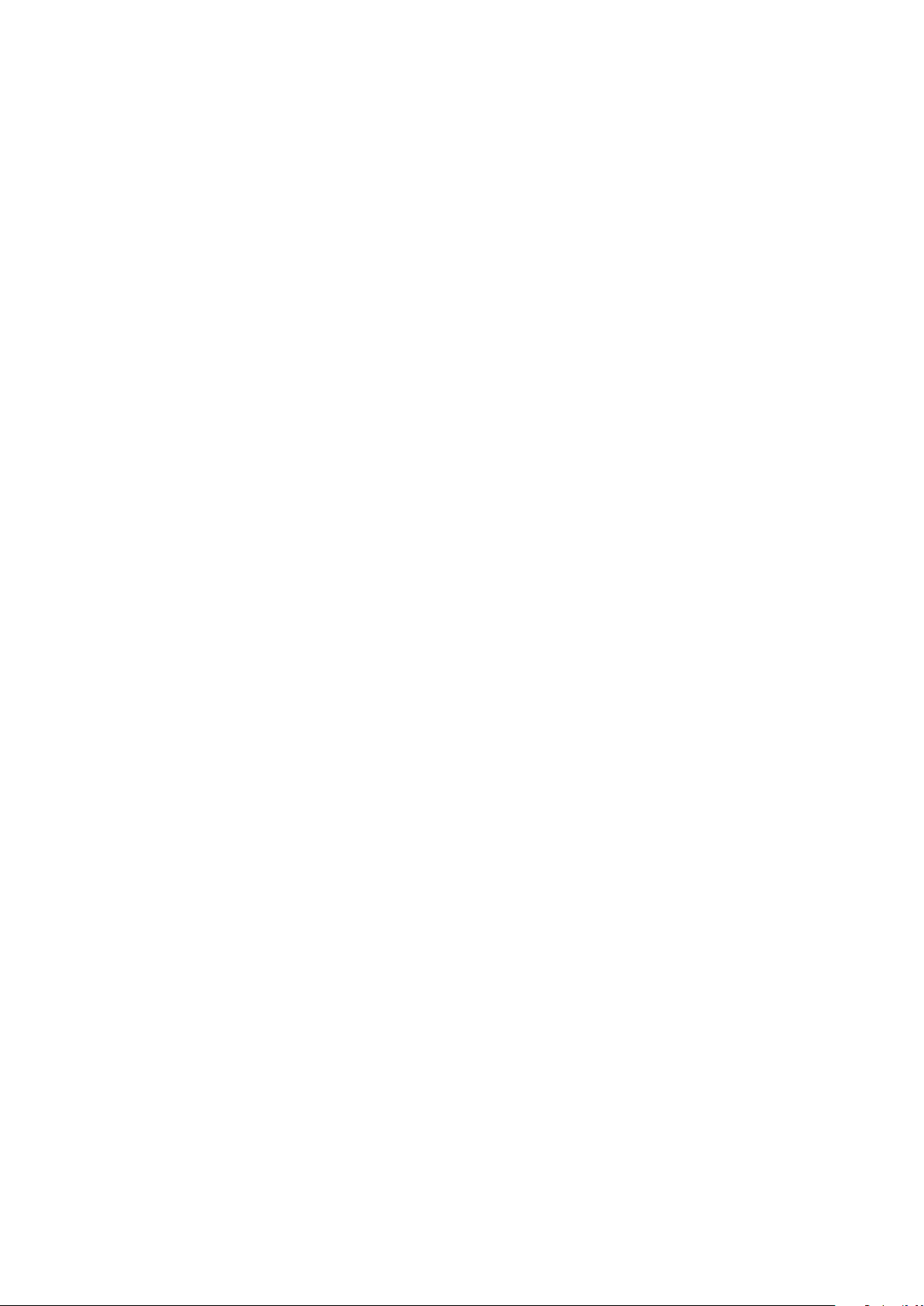
4.2.1.2.4.2 Resolución de problemas con actualizaciones
de Servidor de replicación ..................................... 23
4.2.2 Cómo crear tareas de actualización ....................... 23
4.3 Tareas programadas ......................................................24
4.3.1 Finalidad de las tareas programadas ..................... 24
4.3.2 Creación de tareas nuevas .................................... 24
4.4 Cuarentena ..................................................................24
4.4.1 Copiar archivos en cuarentena .............................. 25
4.4.2 Restauración de archivos de cuarentena ............... 25
4.4.3 Envío de un archivo a cuarentena .......................... 25
4.5 Archivos de registro ......................................................25
4.5.1 Mantenimiento de registros ................................. 26
4.6 Interfaz del usuario ...................................................... 26
4.6.1 Alertas y notificaciones ........................................ 27
4.7 ThreatSense.Net .......................................................... 27
4.7.1 Archivos sospechosos .......................................... 27
4.7.2 Estadísticas ......................................................... 28
4.7.3 Envío de archivos ................................................. 28
4.8 Administración remota ................................................ 29
4.9 Licencia ...................................................................... 29
5. Usuario avanzado ................................ 30
5.1 Configuración del servidor Proxy ................................... 30
5.2 Importar/exportar configuración .................................. 30
5.2.1 Exportar configuración ........................................30
5.2.2 Importar configuración ........................................30
5.3 Línea de comandos ...................................................... 30
6. Glosario .............................................. 32
6.1 Tipos de amenazas .......................................................32
6.1.1 Virus ................................................................... 32
6.1.2 Gusanos .............................................................. 32
6.1.3 Troyanos ............................................................. 32
6.1.4 Rootkits .............................................................. 32
6.1.5 Adware ............................................................... 33
6.1.6 Spyware .............................................................. 33
6.1.7 Aplicaciones potencialmente peligrosas ................ 33
6.1.8 Aplicaciones potencialmente indeseables ............. 33
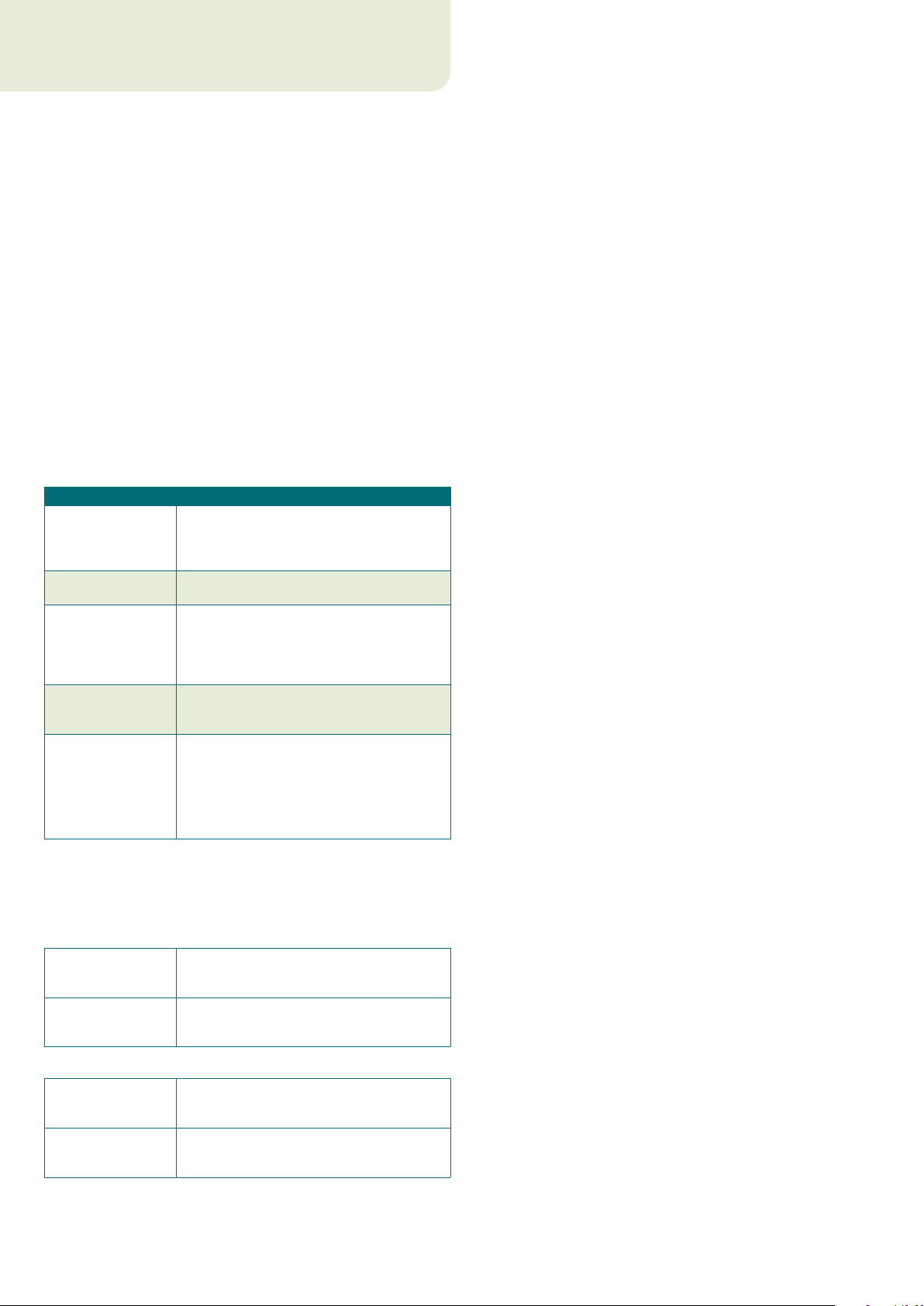
1. Antivirus 3.0 ESET NOD32
El Antivirus 3.0 ESET NOD32 es el sucesor del galardonado Antivirus 2.*
ESET NOD32. Utiliza la velocidad de análisis y la precisión del antivirus
ESET NOD32, facilitado por la versión más reciente del motor de
análisis ThreatSense®.
Las técnicas avanzadas implementadas son capaces de bloquear
proactivamente virus, spyware, troyanos, gusanos, adware y rootkits
sin ralentizar el sistema o molestarle mientras trabaja o juega con el
ordenador.
1.1 Novedades
La experiencia de desarrollo a largo plazo de nuestros expertos se
demuestra mediante la arquitectura completamente nueva del
programa antivirus ESET NOD32, que garantiza la detección máxima
con unos requisitos del sistema mínimos.
Antivirus y Antispyware ▪
Este módulo se basa en el núcleo de análisis ThreatSense®, que se
utilizó por primera vez en el galardonado sistema antivirus NOD 32. El
núcleo ThreatSense® se optimiza y mejora con la nueva arquitectura
del antivirus ESET NOD32.
Característica Descripción
El sistema antivirus desinfecta y elimina
Desinfección
mejorada
Modo de análisis en
segundo plano
Archivos de
actualización más
pequeños
Protección popular
de cliente de correo
electrónico
Variedad de otras
mejoras menores
inteligentemente la mayoría de las amenazas
detectadas sin requerir la intervención del
usuario.
El análisis del ordenador se puede iniciar en
segundo plano sin ralentizar el rendimiento.
Los procesos de optimización del núcleo
mantienen un tamaño menor de los archivos
de actualización que en la versión 2.7.
Además, se ha mejorado la protección de los
archivos de actualización contra daños.
Ahora es posible analizar el correo entrante
no sólo en MS Outlook sino también en
Outlook Express y Windows Mail.
– Acceso directo a sistemas de archivos para
lograr una gran velocidad y un excelente
procesamiento.
– Bloqueo del acceso a los archivos infectados
– Optimización para el Centro de seguridad
de Windows, incluido Vista.
1.2 Requisitos del sistema
Para un funcionamiento óptimo del antivirus ESET NOD32, el sistema
debería cumplir con los siguientes requisitos de hardware y software:
Antivirus ESET NOD32:
Windows 2000, XP 400 MHz 32-bit / 64-bit (x86 / x64)
128 MB RAM de memoria del sistema35 MB de
espacio disponibleSuper VGA (800 × 600)
Windows Vista 1 GHz 32-bit / 64-bit (x86 / x64)
512 MB RAM de memoria del sistema35 MB de
espacio disponibleSuper VGA (800 × 600)
ESET NOD32 Antivirus Business Edition:
Windows 2000,
2000 Server, XP, 2003
Server
Windows Vista,
Windows Server
2008
4
400 MHz 32-bit / 64-bit (x86 / x64)
128 MB RAM de memoria del sistema35 MB de
espacio disponibleSuper VGA (800 × 600)
1 GHz 32-bit / 64-bit (x86 / x64)
512 MB RAM de memoria del sistema35 MB de
espacio disponibleSuper VGA (800 × 600)
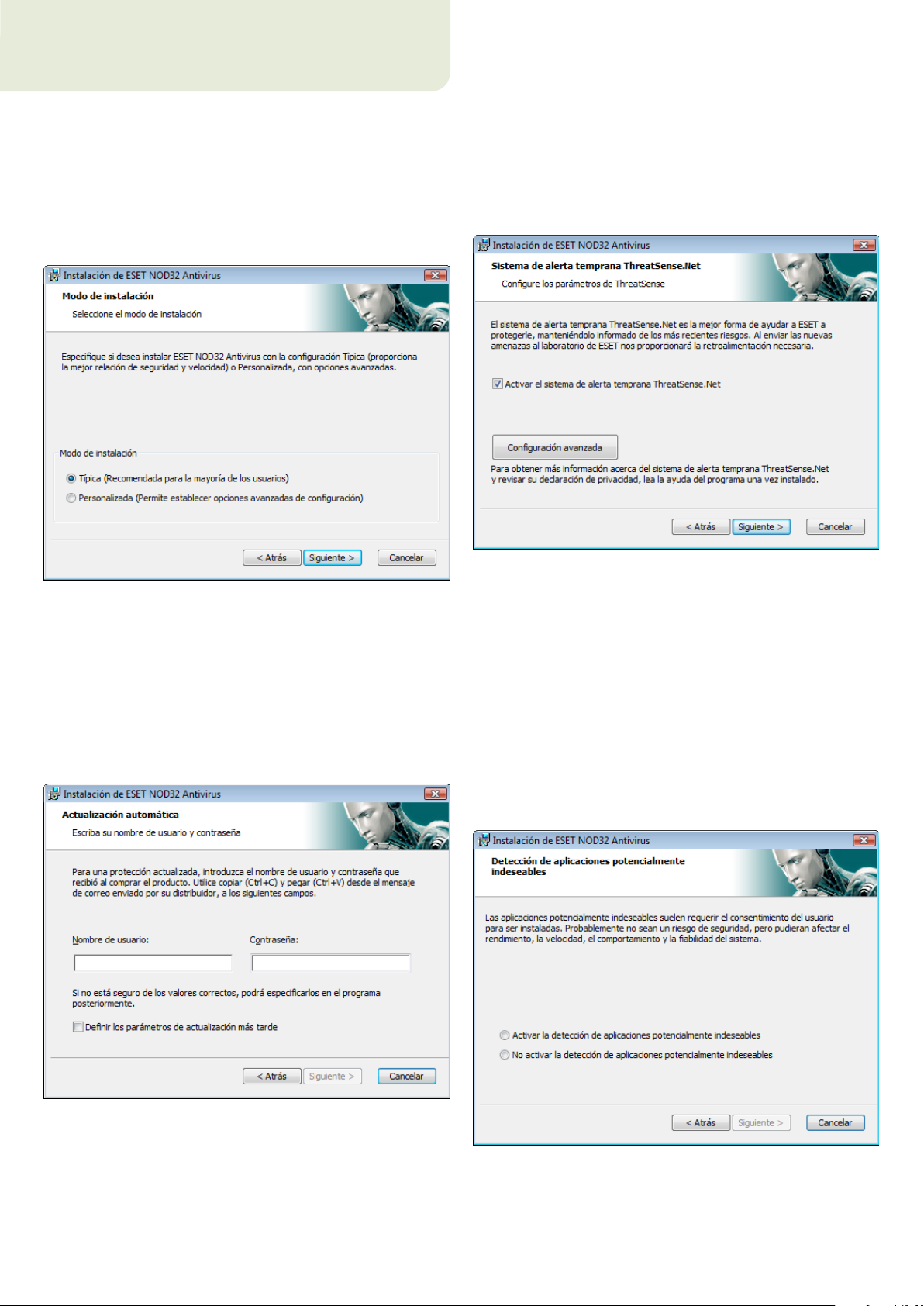
2. Instalación
Tras la compra, es posible descargar el instalador del antivirus ESET
NOD32 del sitio web de ESET como un paquete .msi. Ejecute el
instalador y el asistente de instalación le proporcionará instrucciones
para realizar la configuración básica. Existen dos tipos de instalación
disponibles con distintos niveles de detalles de configuración:
1. Instalación típica
2. Instalación personalizada
El paso siguiente de la instalación es la configuración del sistema de
alerta temprana ThreatSense.Net. El sistema de alerta temprana
ThreatSense.Net ayuda a garantizar que ESET se mantenga informado
de forma continua e inmediata acerca de las nuevas amenazas con
el fin de proteger rápidamente a sus clientes. El sistema permite el
envío de nuevas amenazas al laboratorio de virus de ESET, en el que
se analizan, procesan y añaden a las bases de firmas de virus.
2.1 Instalación típica
La instalación típica se recomienda para usuarios que deseen instalar
el antivirus ESET NOD32 con la configuración predeterminada, que
proporciona el máximo nivel de protección, aspecto que valoran
usuarios que no desean realizar una configuración detallada.
El primer (principal) paso es escribir el nombre de usuario y la
contraseña para la actualización automática del programa. Esta
tarea desempeña una función muy significativa que proporciona la
protección constante del sistema.
De forma predeterminada, está seleccionada la casilla de verificación
Activar el sistema de alerta temprana ThreatSense.Net que
activará esta función. Haga clic en Configuración avanzada para
modificar la configuración detallada para el envío de archivos
sospechosos.
El paso siguiente del proceso de instalación es configurar la
Detección de aplicaciones potencialmente indeseables. Las
aplicaciones potencialmente indeseables no tienen por qué ser
maliciosas, pero pueden influir negativamente en el comportamiento
del sistema operativo.
Estas aplicaciones suelen instalarse con otros programas y puede
resultar difícil detectarlas durante la instalación. Aunque estas
aplicaciones suelen mostrar una notificación durante la instalación,
se pueden instalar fácilmente sin su consentimiento.
Escriba su Nombre de usuario y Contraseña, es decir, los datos de
autenticación que haya recibido tras la adquisición o el registro del
producto en los campos correspondientes. Si no dispone actualmente
de su nombre de usuario y contraseña, seleccione la opción Definir
Usuario y Contraseña más tarde. Los datos de autenticación se
pueden insertar en cualquier momento más adelante, directamente
desde el programa.
Active la opción Activar la detección de aplicaciones potencialmente
indeseables para permitir que el antivirus ESET NOD32 detecte este
tipo de amenaza (recomendado).
5
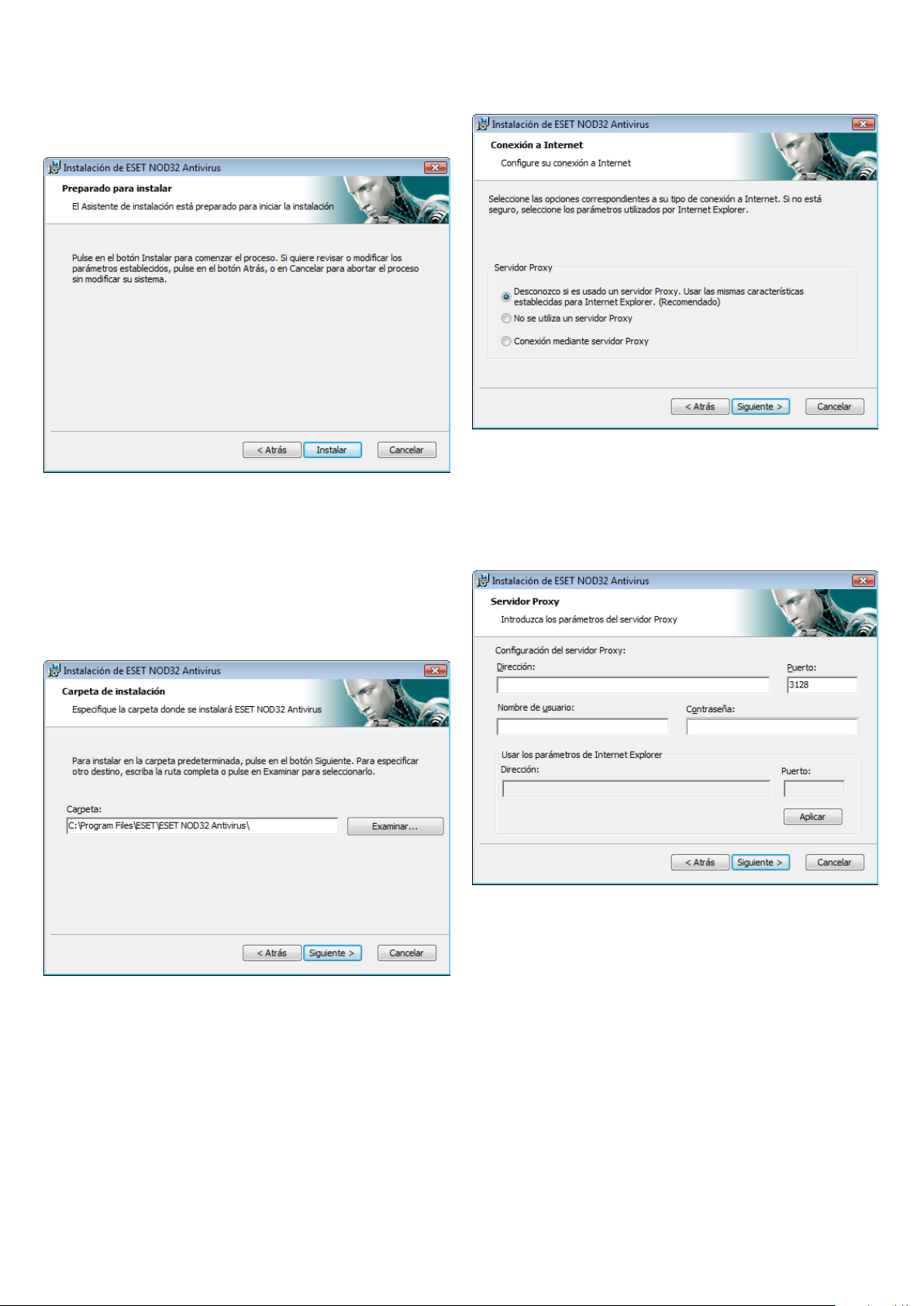
El último paso de la instalación típica es la confirmación de la
instalación, para lo que debe hacer clic en el botón Instalar.
2.2 Instalación personalizada
La instalación personalizada está diseñada para usuarios que tienen
experiencia a la hora de ajustar programas y que desean modificar
opciones avanzadas durante la instalación.
Si utiliza un servidor Proxy, debe estar correctamente configurado
para que las actualizaciones de firmas de virus funcionen de forma
adecuada. Si no está seguro de si utiliza un servidor Proxy para
conectarse a Internet, deje la opción predeterminada Desconozco
si es usado un servidor Proxy. Usar las mismas características
establecidas para Internet Explorer. y haga clic en Siguiente. Si no
utiliza un servidor Proxy, seleccione la opción correspondiente.
El primer paso es seleccionar la ubicación de destino para la
instalación. De forma predeterminada, el programa se instala en la
carpeta C:\Archivos de programa\ESET\ESET Smart Security\. Haga
clic en Examinar… para cambiar la ubicación (no recomendado).
A continuación, escriba su Nombre de usuario y Contraseña. Este
paso es el mismo que en la Instalación típica (consulte la página 5).
Una vez introducido su nombre de usuario y contraseña, haga clic en
Siguiente para Configurar su conexión a Internet.
Para configurar su servidor Proxy, seleccione Conexión mediante
servidor Proxy y haga clic en Siguiente. Introduzca la dirección IP
o URL de su servidor Proxy en el campo Dirección. La opción Puerto
permite especificar el puerto en el que el servidor Proxy acepta
conexiones (3128 de forma predeterminada). En el caso de que el
servidor Proxy requiera autenticación, debe introducir un nombre de
usuario y una contraseña válidos que permitan acceder al servidor
Proxy. La configuración del servidor Proxy también se puede copiar de
Internet Explorer si lo desea. Para ello, haga clic en Aplicar y confirme
la selección.
6
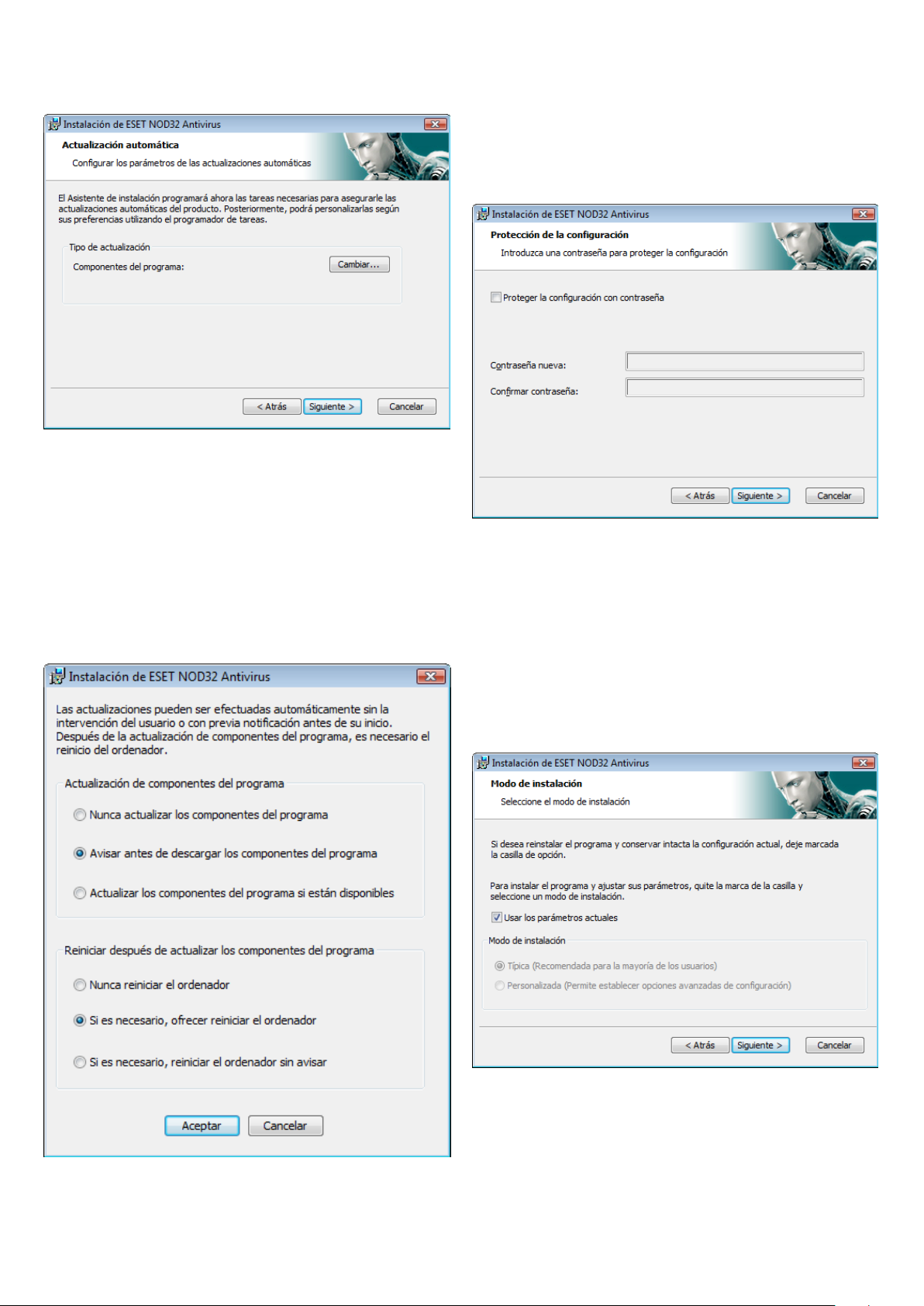
Haga clic en Siguiente para pasar a la ventana Configurar los
parámetros de las actualizaciones automáticas. Este paso permite
designar cómo se gestionarán las actualizaciones automáticas de
componentes del programa en su sistema. Haga clic en Cambiar para
acceder a la configuración avanzada.
El siguiente paso de la instalación es introducir una contraseña para
proteger los parámetros del programa. Elija la contraseña con la que
desee proteger el programa. (solo si desea proteger la configuración
para que nadie excepto usted pueda modificarla). Vuelva a escribir la
contraseña para confirmarla.
Si no desea que se actualicen los componentes del programa, seleccione
Nunca actualizar los componentes del programa Al activar la opción
Avisar antes de descargar componentes del programa aparecerá
una ventana de confirmación antes de descargar los componentes del
programa. Para activar la actualización automática de componentes
del programa sin preguntar, seleccione la opción Actualizar los
componentes del programa si están disponibles.
Los pasos Activar el sistema de alerta temprana ThreatSense.Net
y Detección de aplicaciones potencialmente indeseables son los
mismos que en la instalación típica y no aparecen aquí (consulte la
página 5).
El último paso muestra una ventana que solicita su aprobación para
realizar la instalación.
2.3 Uso de valores originales
Si vuelve a instalar el antivirus ESET NOD32, aparecerá la opción Usar
los parámetros actuales. Seleccione esta opción para transferir
parámetros de configuración de la instalación original a la nueva.
NOTA: tras una actualización de componentes del programa, suele ser
necesario reiniciar el ordenador. La configuración recomendada es: Si
es necesario, reiniciar el ordenador sin avisar.
7
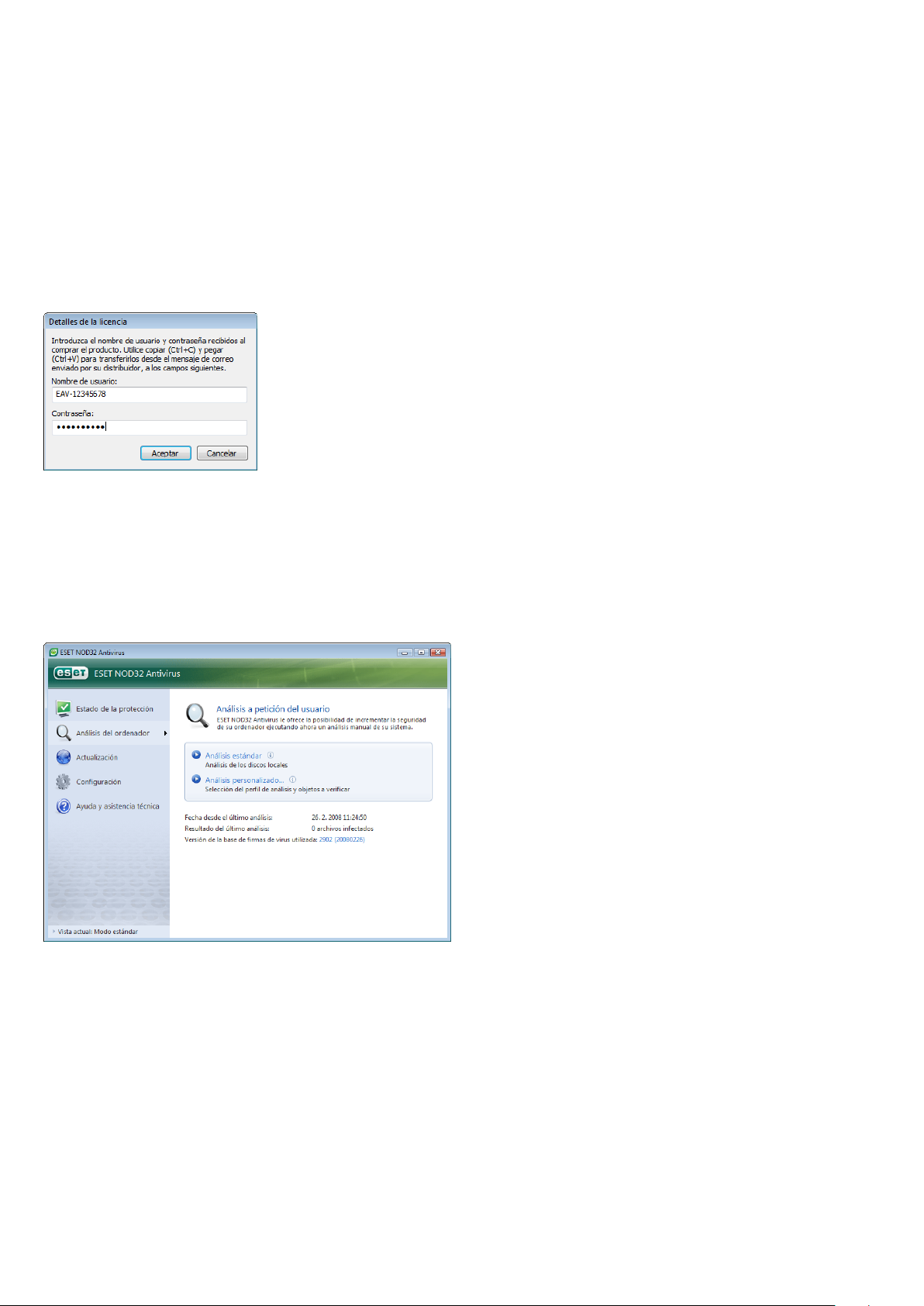
2.4 Introducción del nombre de usuario y la contraseña
Para optimizar la funcionalidad, es importante que el programa
se actualice automáticamente. Esta acción sólo es posible si se
introducen el nombre de usuario y la contraseña correctos en la
configuración de actualizaciones.
Si no ha especificado un nombre de usuario y una contraseña durante
la instalación, puede hacerlo ahora. En la ventana principal del programa,
haga clic en Actualizar y, a continuación, Configuración del nombre
de usuario y contraseña. Introduzca los datos que haya recibido con
la licencia del producto en la ventana Detalles de la licencia.
2.5 Análisis del ordenador a petición
Después de la instalación del antivirus ESET NOD32, debería llevarse
a cabo un análisis del ordenador para determinar la posible existencia
de un código malicioso. Para iniciar el análisis rápidamente, seleccione
Análisis del ordenador en el menú principal y, a continuación,
Análisis estándar en la ventana principal del programa. Para obtener
más información acerca de la característica Análisis del ordenador,
consulte el capítulo “Análisis del ordenador”.
8

3. Guía para principiantes
Este capítulo proporciona una visión general del antivirus ESET NOD32
y sus opciones básicas.
3.1 Introducción del diseño de la interfaz de usuario: modos
La ventana principal del antivirus ESET NOD32 está dividida en dos
secciones principales. La columna izquierda proporciona acceso al
menú principal de fácil uso. La ventana del programa principal de la
derecha está destinado fundamentalmente a mostrar información
correspondiente a la opción seleccionada en el menú principal.
A continuación, se muestra una descripción de los botones del menú
principal:
Estado de la protección: froporciona información fácil de consultar
acerca del estado de la protección de ESET Smart Security. Si está
activado el modo avanzado, se muestra el estado de todos los
módulos de protección. Haga clic en un módulo para ver su estado
actual.
Análisis del ordenador: esta opción permite al usuario configurar
e iniciar el análisis del ordenador a-petición
Actualizar: seleccione esta opción para acceder al módulo de actualización
que gestiona las actualizaciones en la base de firmas de virus.
Configuración: seleccione esta opción para ajustar el nivel de seguridad
del ordenador. Si está activado el modo avanzado, aparecerán los
submenús del módulo de protección antivirus y antiespía.
Herramientas: esta opción sólo está disponible en el modo avanzado.
Proporciona acceso a Archivos de registro, Copiar a cuarentena
y Tareas programadas.
Ayuda y asistencia técnica: seleccione esta opción para acceder a los
archivos de ayuda, el sitio Web de ESET, la Base de conocimientos de
ESET y acceso a solicitud de atención al cliente.
La interfaz de usuario del antivirus ESET NOD32 permite a los usuarios
alternar entre los modos Estándar y Avanzado. Para cambiar entre un
modo y otro, consulte el vínculo Vista actual ubicado en la esquina
inferior izquierda de la ventana principal del antivirus ESET NOD32. Haga
clic en este botón para seleccionar el modo de visualización que desee.
El modo Estándar proporciona acceso a las características necesarias
para realizar operaciones habituales. No muestra ninguna de las
opciones avanzadas.
Cambiar al modo Avanzado agrega la opción Herramientas al menú
principal. La opción Herramientas permite al usuario acceder a Tareas
Programadas, Copiar a Cuarentena o ver los archivos de registro del
antivirus ESET NOD32.
NOTA: todas las instrucciones restantes de esta guía se llevarán
a cabo en el modo Avanzado.
3.1.1 Comprobación del funcionamiento del sistema
Para ver el estado de la protección, haga clic en esta opción ubicada
en la parte superior del menú principal. Aparecerá el submenú
antivirus y antiespía directamente a continuación, así como un
resumen de estado sobre el funcionamiento del antivirus ESET
NOD32 en la ventana principal del programa. Haga clic en Antivirus
y antiespía y el estado de la ventana principal del programa de los
módulos de protección individuales
Si los módulos activados funcionan correctamente, se les asigna una
marca verde. En caso contrario, se muestra un signo de exclamación
rojo o un icono de notificación naranja, además de información
adicional acerca del módulo en la parte superior de la ventana.
También se muestra una sugerencia de solución para reparar el
módulo. Para cambiar el estado de los módulos individuales, haga
clic en Configuración en el menú principal y en el módulo deseado.
9
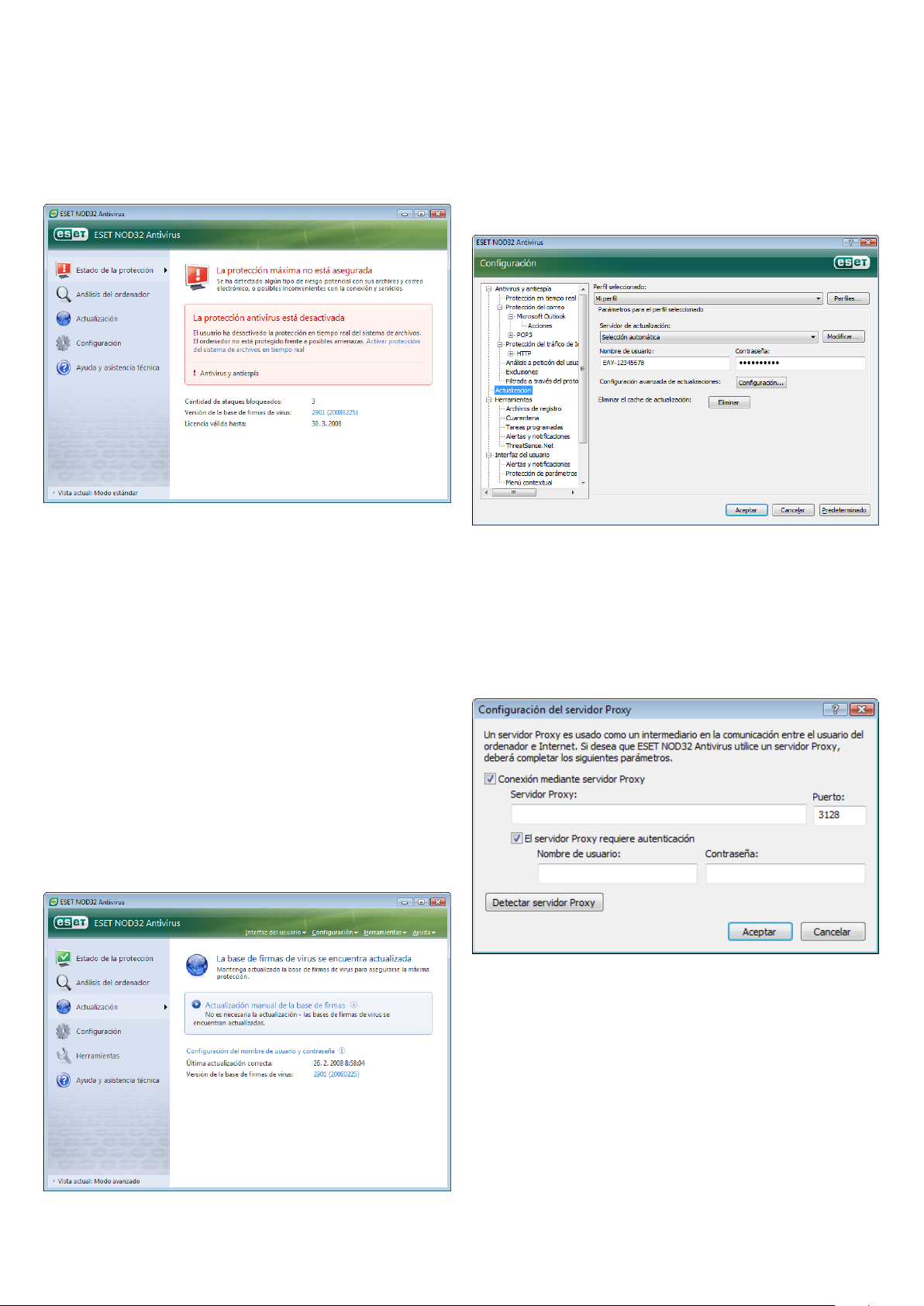
3.1.2 Qué hacer si el programa no funciona correctamente
Si el antivirus ESET NOD32 detecta un problema en algunos de sus
módulos de protección, aparecerá en la ventana Estado de la protección.
Aquí se ofrece igualmente una posible solución para el problema.
Si no es posible resolverlo mediante la lista de soluciones y problemas
conocidos, haga clic en Ayuda y asistencia técnica para acceder
a los archivos de ayuda o buscar en la Base de conocimientos. Si aún
no se puede encontrar una solución, envíe una solicitud de asistencia
al Servicio de atención al cliente de ESET. Según los comentarios
proporcionados, nuestros especialistas pueden responder rápidamente
a las preguntas y aconsejarle eficazmente sobre el problema.
3.2 Configuración de actualizaciones
La actualización de las firmas de virus y la actualización de componentes
del programa son partes importantes a la hora de proporcionar total
protección frente a código malicioso. Preste especial atención a su
configuración y funcionamiento. En el menú principal, seleccione
Actualizar y, a continuación, haga clic en Actualización manual
de la base de firmas de virus en la ventana principal del programa
para comprobar al instante la disponibilidad de la actualización más
reciente de la base de datos. Nombre de usuario y contraseña abre
un cuadro de diálogo en el que se deben introducir el nombre de
usuario y la contraseña recibidos en el momento de la compra.
La ventana Configuración avanzada (pulse F5 para abrirla) contiene
otras opciones de actualización más detalladas. Servidor de
actualización: el menú desplegable se debe establecer en Selección
automática. Para configurar opciones de actualización avanzadas como
el modo de actualización, el servidor Proxy, el acceso a las actualizaciones
en un servidor local y la creación de copias de firmas de virus (antivirus
ESET NOD32 Business Edition), haga clic en el botón Configuración.
3.3 Configuración del servidor Proxy
Si utiliza un servidor Proxy para realizar la conexión a Internet en un
sistema que utilice ESET Smart Security, es necesario especificarlo en la
configuración avanzada (F5). Para acceder a la ventana de configuración
del servidor Proxy, haga clic en Varios > Servidor Proxy desde el árbol
de configuración avanzada. Seleccione la casilla de verificación Conexión
mediante servidor Proxy y escriba la dirección IP y el puerto del servidor
proxy, junto con sus datos de autenticación.
Si éstos se han facilitado durante la instalación del antivirus ESET
NOD32, no le serán solicitados en este momento.
10
Si esta información no está disponible, puede intentar detectar
automáticamente la configuración del servidor Proxy para el antivirus
ESET NOD32 haciendo clic en el botón Detectar servidor Proxy.
NOTA: Las opciones del servidor Proxy pueden ser diferentes para los
distintos perfiles de actualización. En este caso, configure el servidor
Proxy en la Configuración avanzada de actualizaciones.
